Entah mengapa pengaturan Battery & performace pada Xiaomi diatur sedemikian rupa agar lebih hemat baterai. Kalau Android pada umumnya istilahnya Battery Saver : On.
Daya tahan baterai memang lebih hemat, namun ada efeknya, yaitu notifikasi seperti Whatsapp, Telegram, Email dan lainnya menjadi telat atau dibuka dulu aplikasinya baru notifikasi-nya masuk.
Saya baru menyadari setelah seminggu menggunakan Xiaomi M4 C dengan OS MiUI 8. Tadinya saya pikir ini merupakan bug, namun setelah saya oprek-oprek pengaturannya, ternyata bukan, penyebabnya adalah pengaturan pada Battery & performace.
Bagaimana cara agar notifikasi tidak telat, ikuti langkah berikut ini..
Mengatasi Notifikasi Telat & Widget Error Xiaomi
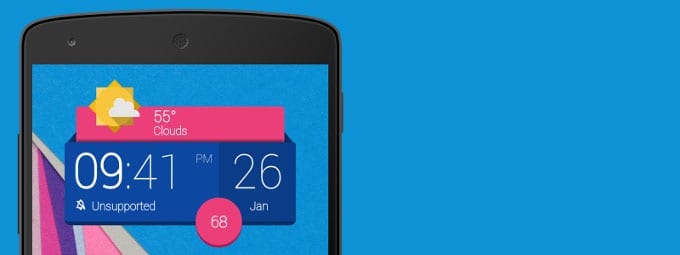
1. Menonaktifkan Battery Saver
Langkah-langkah :
- Buka Setting » Battery & performace » Battery saver » Power;
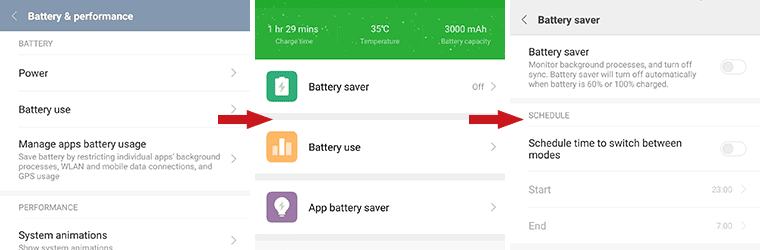
- Pastikan Battery saver dalam keadaan Off;
- Langkah selanjutnya, kembali ke Battery & performace, pilih Manage apps’ battery usage;
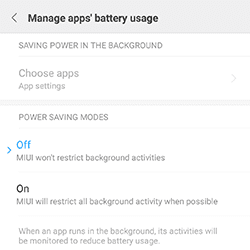
- Pilih Off pada POWER SAVING MODES.
- Selesai.
Dengan pengaturan Off pada Power Saving Modes, maka notifikasi semua aplikasi pada Xiaomi akan muncul secara realtime. Namun pengaturan ini akan membuat baterai menjadi lebih boros.
Menonaktifkan Battery Saver pada Aplikasi Tertentu Saja
Agar lebih hemat baterai, kamu bisa mengatur aplikasi apa saja yang notifikasi-nya harus realtime, tidak telat, contohnya aplikasi instant messenger seperti BBM, Whatsapp, Line, Email atau Telegram. Sementara aplikasi media sosial seperti Twitter, Facebook atau Instagram, matikan background service-nya sehingga notifikasi baru muncul setelah aplikasi dibuka.
Langkah-langkah :
- Masuk ke Setting » Battery & performance » Manage apps’ battery usage;
- Pilih On pada POWER SAVING MODES;
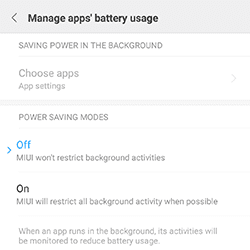
- Kemudian pilih Choose apps;
- Akan muncul daftar seluruh aplikasi yang terpasang pada Xiaomi kamu;
- Pilih aplikasi yang ingin mendapatkan notifikasi secara realtime, atau tidak telat;
- Contohnya saya ingin mengaktifkan notifikasi Telegram. Pilih aplikasi Telegram kemudian pilih No restrictions;

- Lakukan hal yang sama pada aplikasi lainnya;
- Selesai.
Berikut ini contoh beberapa aplikasi yang saya atur agar notifikasinya tidak telat.
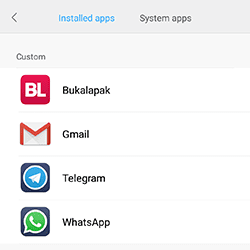
Dengan pengaturan saya di atas, maka seluruh aplikasi selain Bukalapak, Gmail, Telegram dan Whatsapp, notifikasi akan muncul setelah aplikasi dibuka.
[artikel tag=”tips”]
2. Mengaktifkan Autostart
Setelah melakukan pengaturan pada langkah pertama di atas, langkah selanjutnya adalah mengaktifkan fitur Autostart pada aplikasi tertentu.
Fitur ini akan mengijinkan aplikasi terpilih untuk berjalan secara otomatis apabila smartphone kamu habis di restart atau baru menyala.
- Masuk ke Setting » Permissions;
- Kemudian pilih Autostart;
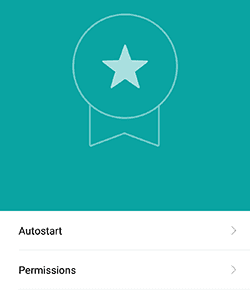
- Selanjutnya pilih aplikasi yang kamu ijinkan untuk berjalan otomatis saat HP restart atau baru menyala;

- Selesai.
Setelah melakukan pengaturan di atas, idealnya notifikasi pada Xiaomi kamu tidak telat lagi.
Pengaturan di atas saya lakukan di MIUI 8, jika ada perbedaan, tinggal menyesuaikan saja.
Demikian Tips Mengatasi Notifikasi Telat/Tidak Masuk & Widget Error Xiaomi..
Semoga bermanfaat..

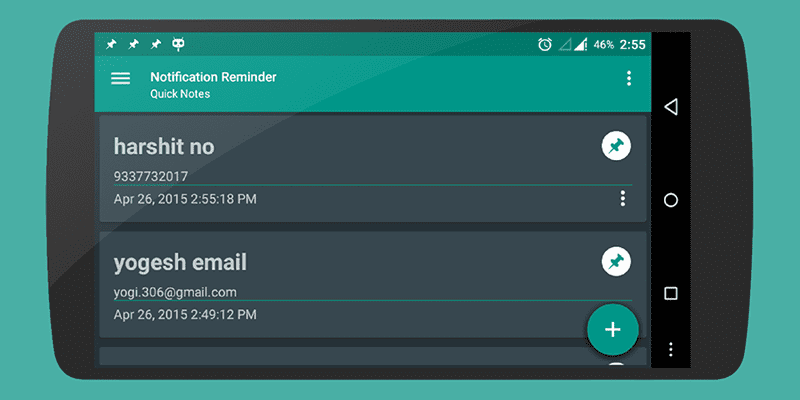
Kalau untuk di TOM PE PIE gimana min?setelah 2 hari,tiba2 wa jadi telat notifnya.
Thank
Prinsipnya sama aja mas..